
Ți-e teamă de temutul cuvânt „p”? Nu esti singur. Partițiile se pot complica, așa că iată o explicație a ceea ce sunt, cum sunt utilizate și un șablon simplu de utilizat pentru propria dvs. instalare Linux.
Imagine de dmyhung
Ce sunt partițiile?
Partițiile sunt diviziuni în formatarea hard diskului. Este o diviziune logică - spre deosebire de o diviziune fizică - așa că le puteți edita și manipula în diverse scopuri. Gândiți-vă să împărțiți un disc în două părți de configurare. Partițiile sunt foarte utile, deoarece acționează ca o cutie de nisip. Dacă aveți un hard disk de 1 TB partiționat într-o partiție de 250 GB și o partiție de 750 GB, ceea ce aveți pe acesta din urmă nu îl va afecta pe celălalt și invers. Puteți partaja una dintre acele partiții din rețea și nu vă faceți griji niciodată cu privire la accesarea informațiilor de către alte persoane. S-ar putea avea Windows instalat, plin de viruși și troieni. Celălalt ar putea rula o instalare Linux foarte învechită, cu o gaură de securitate. Niciodată cele două nu vor interfera, cu excepția cazului în care fie le faceți, fie hard diskul în sine moare fizic.
Celălalt lucru util este că puteți avea mai multe partiții, fiecare formatată cu un „sistem de fișiere” diferit. Un sistem de fișiere este o formatare a discului într-un tabel pe care sistemul de operare îl poate citi, interpreta și scrie. Aveți doar un singur hard disk? Este în regulă, deoarece puteți instala în continuare mai multe sisteme de operare pe acesta fără a avea de fapt un alt disc fizic.
Deși există o mulțime de tipuri de sisteme de fișiere, există doar trei tipuri de partiții: primară, extinsă și logică. Orice hard disk dat poate avea doar maximum patru partiții primare. Această limitare se datorează ceva numit Master Boot Record, care spune computerului de pe ce partiții poate porni, astfel încât partițiile primare sunt de obicei rezervate sistemelor de operare. Dar dacă vrem mai mult de patru? Aici intră în joc partiția extinsă. Acesta servește ca un container gol pentru orice număr de partiții logice mai mici. Puteți face oricâte doriți acolo, precum și puteți ajunge acasă la secțiunile dvs. care nu fac parte din sistemul de operare.
Dacă partițiile extinse sunt atât de grozave, de ce să nu le folosim? Acest lucru se datorează faptului că nu puteți porni direct de oriunde din interiorul unei partiții extinse. Există modalități de a evita acest lucru, dar cel mai bun lucru de făcut este să planificați corect în prealabil cu partițiile primare. În plus, modul în care partițiile sunt numerotate de sistem depinde de aceste tipuri. În primul rând, mașina va număra pe baza tuturor partițiilor primare, apoi după cele logice. Acest lucru poate provoca modificarea literelor de unitate dacă comutați între sisteme de operare sau adăugați sau ștergeți partiții ulterior.
Mount Points în Linux
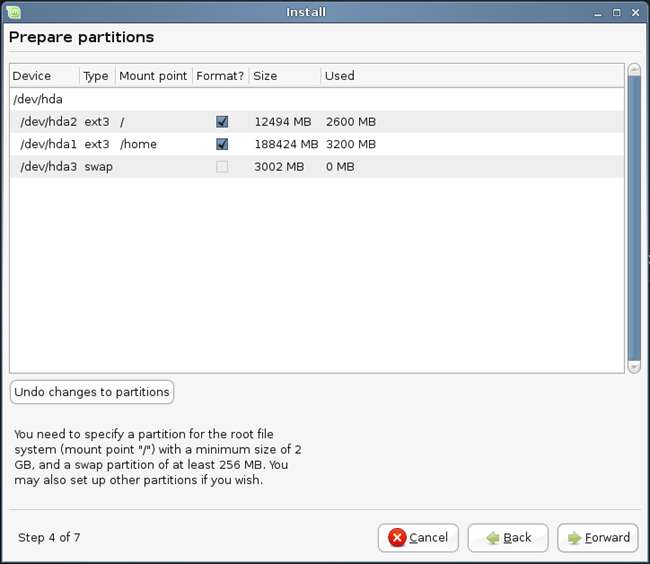
Imagine de MethodDan
Pe Windows, lucrurile sunt destul de clar tăiate: locuiește pe discul dvs., de obicei pe o partiție, și asta este. Dacă aveți alte unități și au un sistem de fișiere compatibil, atunci le va citi și ele. Dacă nu, de obicei le va ignora sau vă va oferi posibilitatea de a reformata. Linux - și orice seamănă cu Unix, într-adevăr - nu funcționează chiar așa.
Modul în care funcționează Linux este că pune totul pe un copac. Dacă aveți o altă partiție sau disc, acesta va fi „montat” ca o ramură într-un folder specific, de obicei / media sau / mnt. Directorul la care este montată o partiție se numește „punct de montare”. Această metodă funcționează mai bine cu structura arborelui Linux și puteți monta partiții ca foldere aproape oriunde. În Windows, acest lucru nu se face atât de ușor; partițiile noi apar în general ca unități separate. În plus, Linux poate funcționa cu multe mai multe tipuri de sisteme de fișiere în mod nativ decât Windows.
Vă amintiți cum ar putea exista doar patru partiții principale? Dacă dorești porniți 145 de sisteme de operare precum cineva pe forumurile JustLinux Da, puteți configura o partiție primară pentru / boot, care găzduiește un boot-loader, cum ar fi GRUB sau LiLo, care gestionează funcțiile inițiale și apoi continuă bootarea în partițiile extinse.
Ce sistem ar trebui să folosesc?
Schema standard de partiții pentru majoritatea instalărilor Linux de acasă este următoarea:
- O partiție de 12-20 GB pentru SO, care se montează ca / (numită „root”)
- O partiție mai mică utilizată pentru a vă mări memoria RAM, montată și denumită swap
- O partiție mai mare pentru uz personal, montată ca / acasă
Cerințele de dimensiune exactă se modifică în funcție de nevoile dvs., dar, în general, începeți cu swap. Dacă faceți o mulțime de editare multimedia și / sau aveți o cantitate mai mică de memorie RAM, ar trebui să utilizați o cantitate mai mare de swap. Dacă aveți o mulțime de memorie, puteți economisi pe ea, deși unele distribuții de Linux au o problemă în așteptare sau hibernare fără prea multe swap. Regula generală este că alegeți între 1,5 și 2 ori cantitatea de memorie RAM ca spațiul swap și puneți această partiție într-un loc care este rapid accesibil, ca la începutul sau la sfârșitul discului.
Chiar dacă instalați un software de ton, ar trebui să fie suficient un maxim de 20 GB pentru partiția root. Majoritatea distribuțiilor Linux folosesc fie ext3, fie ext4 ca sistem de fișiere în zilele noastre, care are un mecanism încorporat de „auto-curățare”, astfel încât să nu trebuie să defragmentați. Pentru ca acest lucru să funcționeze cel mai bine, totuși, ar trebui să existe spațiu liber pentru între 25-35% din partiție.
În cele din urmă, orice altceva aveți ar trebui să mergeți la partiția dvs. / acasă. Aici sunt stocate lucrurile personale. Este funcțional echivalentul directorului „Utilizatori” din Windows, care găzduiește setările aplicației dvs., muzică, descărcări, documente etc. Este util să aveți / acasă într-o partiție separată, deoarece atunci când faceți upgrade sau reinstalați sistemul de operare, nu trebuie să faceți copii de rezervă în acest folder! Nu este convenabil? În plus, majoritatea setărilor legate de program și UI sunt salvate, de asemenea!
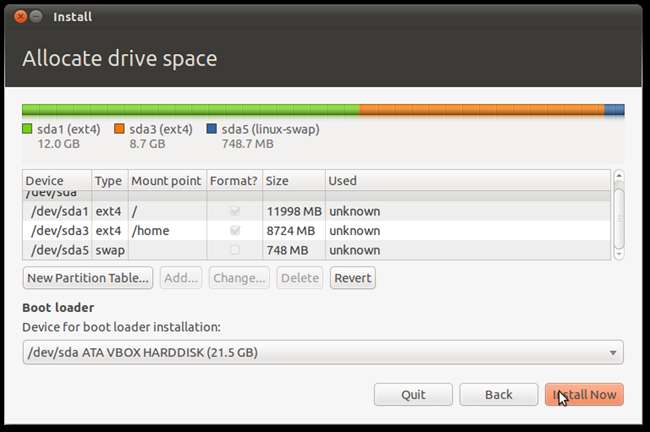
Dacă rulați un server cu mulți utilizatori și / sau o mulțime de suporturi media, puteți optimiza performanța utilizând două hard disk-uri. O unitate SSD mică ar fi perfectă pentru ca sistemul de operare să poată funcționa, cel mult 32 GB și puteți arunca partiția swap la începutul unei unități „verzi” de 1 sau 2 TB montată pe / acasă.
Dacă vă interesează mai mult, puteți chiar să configurați partiții diferite pentru lucruri precum directorul temporar (/ tmp), pentru conținutul serverului dvs. web (/ var / www), pentru programe (/ usr) sau pentru fișiere jurnal ( / var / log).
Specificarea punctelor de montare în timpul instalării
În exemplul nostru, vom folosi afișarea setării partiției în timpul instalării Ubuntu Maverick Meerkat. Când ajungeți acolo unde scrie „Alocați spațiul pe unitate”, alegeți „Specificați partițiile manual (avansat)”.
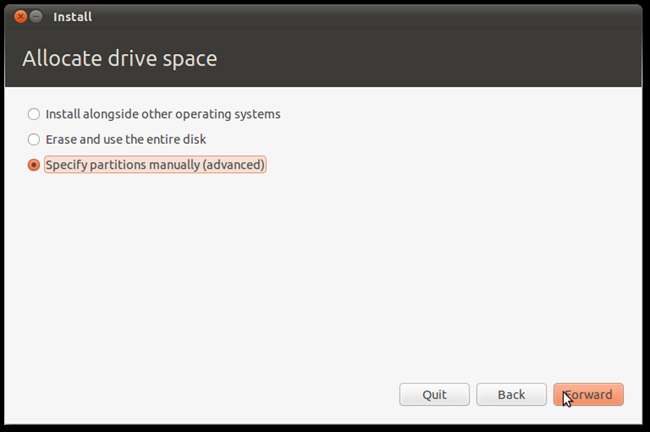
Nu vă panicați doar pentru că vedeți „avansat”; nu este chiar atât de dificil și veți obține recompense reale din acest proces. Faceți clic înainte și veți vedea tabelul de partiții.

Faceți clic pe rândul de spațiu liber din tabel și apoi faceți clic pe „Adăugați ...” Dacă nu aveți spațiu liber, faceți clic pe partiția Windows, apăsați „Modificare ...” și micșorați-o la o dimensiune mai plăcută. Acest lucru vă va oferi spațiu liber cu care să lucrați.
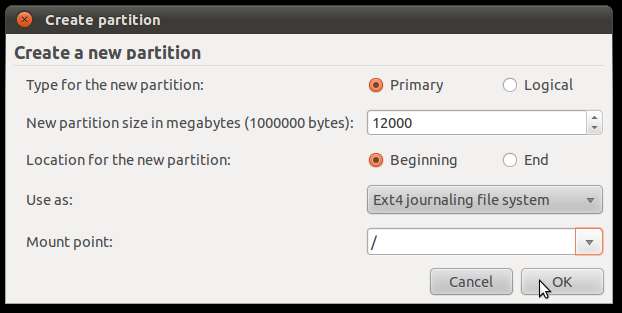
Aici, puteți vedea că am creat o partiție primară de aproximativ 11,5 GB impar la începutul discului și am specificat-o pentru a utiliza root ca punct de montare. Va trebui să utilizați un sistem de fișiere compatibil Linux, așa că am folosit ext4 implicit, deși puteți utiliza ext2, ext3, ReiserFS sau orice altceva. Faceți câteva cercetări online și veți putea alege cel mai bun, dar, dacă aveți dubii, rămâneți la valoarea implicită. Puteți să-l reglați la mai mult spațiu dacă îl aveți, dar din nou, probabil că nu veți avea nevoie niciodată de mai mult de 20 GB decât dacă instalați / compilați o mulțime de software. Faceți clic pe „OK” și ați setat să creați o altă partiție.

De data aceasta, după cum puteți vedea, am ales o partiție logică (programul de partiționare creează automat o partiție extinsă pentru aceasta). Deoarece această mașină are o memorie RAM de 512 MB, am aproximativ 1,5 ori mai mare decât aceasta și am desemnat-o ca „zonă de schimb”. Rețineți, de asemenea, că am blocat acest lucru la sfârșitul discului, ceea ce va ajuta la menținerea timpului de căutare a discului la minimum. Faceți clic pe „OK” și să creăm o altă partiție.

Am selectat tot restul spațiului din mijloc pentru a fi partiția mea / acasă. Sistemul de fișiere compatibil pe care l-am ales este din nou ext4. Iată acum zona gri: ar trebui să fie primară sau logică? Am mers cu primar pentru că știu că nu voi instala un alt sistem de operare aici, altfel aș fi mers cu logică. Dacă nu intenționați să instalați mai mult de trei sisteme de operare, îl puteți face simplu pentru simplitate.
Când ați terminat, puteți relua instalarea. Iată tabelul meu de partiții rezultat:
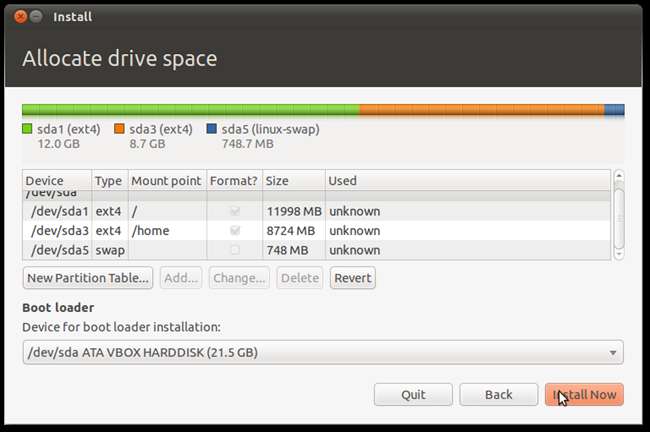
Dacă aveți picioare reci, puteți părăsi instalarea în acest moment fără a vă teme de pierderea datelor. Nu se face nimic pe discul dvs. până când nu apăsați „Instalați acum”, astfel încât să puteți reveni și să editați lucrurile după cum doriți.
Acum, că știți ce partiții sunt și cum să configurați optim instalarea Linux, nu ezitați să continuați căutarea online. Mai sunt multe de învățat! Aveți sfaturi sau trucuri pentru acest proces? Poate câteva experiențe utile de împărtășit? Asigurați-vă că lăsați un comentariu!







